先看一下效果圖啊
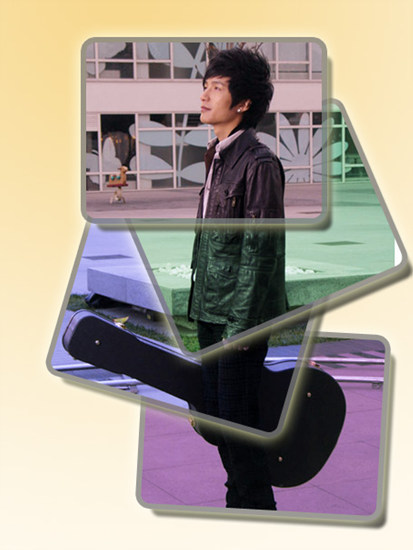
教程:
1、打開圖片,選擇圓角矩形工具,在上面的屬性欄里點擊“路徑”圖標,在圖片上拉出矩形。
2、按住ctrl+alt同時拖動矩形框,復制出4個,用ctrl+t把框旋轉成圖中的樣子,擺好位置。
3、在矩形上點右鍵——建立選區,ctrl+j復制選區到新圖層,然后回到原圖上把其它3個框也同樣復制出來。
4、到動作面板上,新建動作,點記錄按鈕。

5、雙擊圖層1,設置圖層樣式投影和描邊,投影參數如下:
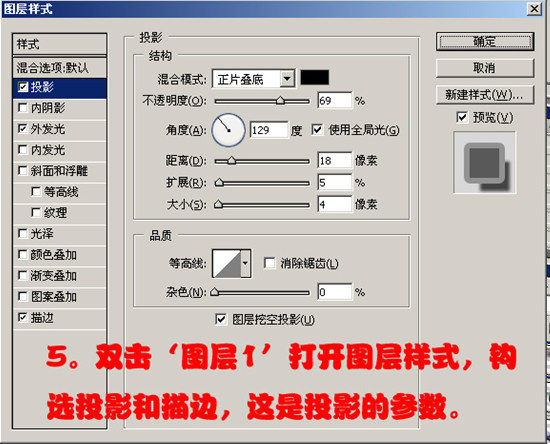
|||
描邊參數:
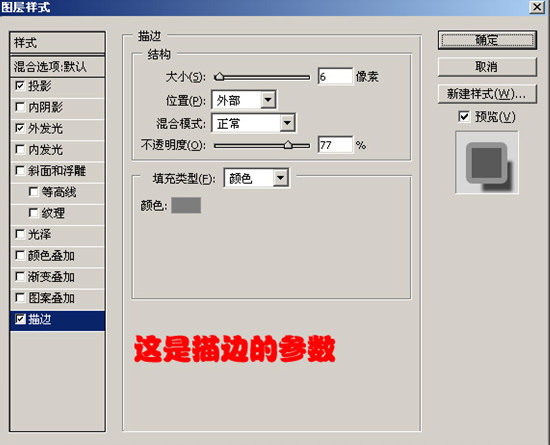
6、確定之后點動作的停止記錄,回到圖層面板上選擇圖層2,再到動作面板點播放動作,效果就自動出來了,后面的
兩個圖層同樣這么做;回到圖層面板,把背景層的小眼睛隱藏,新建一個圖層填充白色或你自已喜歡的顏色。

最后可對每個層用曲線調下顏色,完成最終效果。
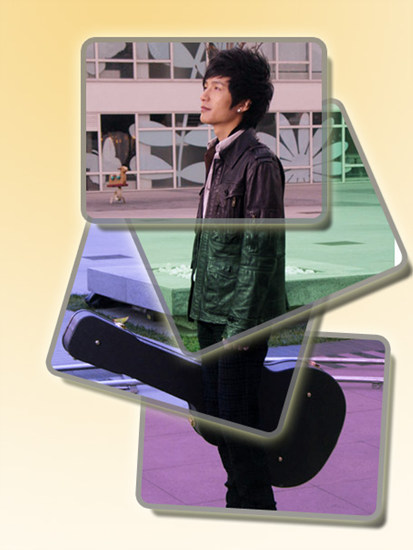
另外一種效果

新聞熱點
疑難解答